Tư vấn bán hàng
Hà Nội
Các liên hệ - Hà Nội
01 . Tư vấn bán hàng
-
Zalo 0916660041 Ms Dung
-
Zalo 0912270988 Ms Hồng
-
Zalo 0916660504 Mr Trung
- Email: tt05@tanphat.com.vn
02 . Chào hàng dự án
-
Zalo 0912270988 Ms Hồng
-
Zalo 0917886988 Mr.Han
- Email: tt06@tanphat.com.vn
03 . Hỗ trợ kỹ thuật
-
Zalo 0916660502 Mr.Thịnh
-
Zalo 0914482633 CSKH
- Email: dvkh@tanphat.com.vn
Chúng tôi luôn mang đến giá cả ưu đãi đặc biệt cho các doanh nghiệp, bao gồm cả doanh nghiệp nước ngoài đầu tư trực tiếp (FDI) và các chuỗi cửa hàng bán lẻ. Chúng tôi sẵn sàng hợp tác cùng bạn để tiến tới thành công ! Xem thêm chính sách bán hàng. Xin vui lòng liên hệ với chúng tôi!
VP Hà Nội: Số 41 ngõ 117 Thái Hà, Phường Đống Đa, TP Hà Nội I Thời gian làm việc: Từ 8h-17h30 Thứ 2 đến Thứ 7 hàng tuần
Hồ Chí Minh
Các liên hệ - Hồ Chí Minh
01 . Tư vấn bán hàng
-
Zalo 0916789025 Ms.Yến
-
Zalo 0941581166 Ms Vân
- Email: hcm@tanphat.com.vn
02 . Chào hàng dự án
-
Zalo 0912270988 Ms Hồng
-
Zalo 0917886988 Mr.Hán
- Email: duan@tanphat.com.vn
03 . Hỗ trợ kỹ thuật
-
Zalo 0917881961 Mr.Kiên
- Email: dvkh@tanphat.com.vn
Chúng tôi luôn mang đến giá cả ưu đãi đặc biệt cho các doanh nghiệp, bao gồm cả doanh nghiệp nước ngoài đầu tư trực tiếp (FDI) và các chuỗi cửa hàng bán lẻ. Chúng tôi sẵn sàng hợp tác cùng bạn để tiến tới thành công ! Xem thêm chính sách bán hàng. Xin vui lòng liên hệ với chúng tôi!
VP HCM: Số 226 Nguyễn Phúc Nguyên, Phường Nhiêu Lộc, TP HCM I Thời gian làm việc: Từ 8h-17h30 Thứ 2 đến Thứ 6 và sáng thứ 7
Có 0 sản phẩm trong giỏ hàng
Tổng cộng:
(Số lượng: 0 sản phẩm)
0₫
Sản phẩm yêu thích
4 cách khắc phục lỗi Kernel Power Error trong Windows
Bạn không thể đánh thức máy tính từ trạng thái Sleep? Hoặc máy tính của bạn đột ngột bị tắt mà không rõ lý do? Đây chính là biểu hiện của lỗi nguồn điện (hay còn được lỗi Kernel Power Error).
Vậy làm thế nào để khắc phục sự cố nghiêm trọng này? Tất cả sẽ được giải đáp ngay qua bài viết dưới đây.

4 cách khắc phục lỗi Kernel Power Error trong Windows
Phương pháp 1: Cập nhật cho Windows
Có khả năng nguyên nhân gây ra lỗi Kernel Power Error là do máy tính của bạn chưa được cập phiên bản mới nhất của Windows. Chính vì vậy, bạn cần kiểm tra và cập nhật cho Windows như sau:
Bước 1: Nhấn tổ hợp phím tắt Windows + I để mở cửa sổ Settings.
Bước 2: Sau đó, trong khung tìm kiếm bạn nhập “update” và chọn vào kết quả Check for updates.
Bước 3: Tại cửa sổ mới hiện lên, bạn nhấn vào nút Check for updates.
Bước 4: Bây giờ bạn chỉ cần đợi cho quá trình tìm kiếm và cập nhật thành công là xong.
Phương pháp 2: Tắt Fast Startup
Fast Startup là một chế độ được tích hợp sẵn trên Windows với chức năng là tăng tốc quá trình khởi động máy. Tuy nhiên về bản chất là tính năng này chỉ giúp đưa hệ thống về chế độ ngủ chứ không tắt hoàn toàn.
Vậy nên nếu muốn tắt hẳn máy tính để khắc phục lỗi thì bạn cần tắt tính năng này đi. Các bước thực hiện như sau:
Bước 1: Bạn truy cập vào Control Panel từ Menu Start.
Bước 2: Tại đây, bạn tìm kiếm và chọn vào mục Power Options.
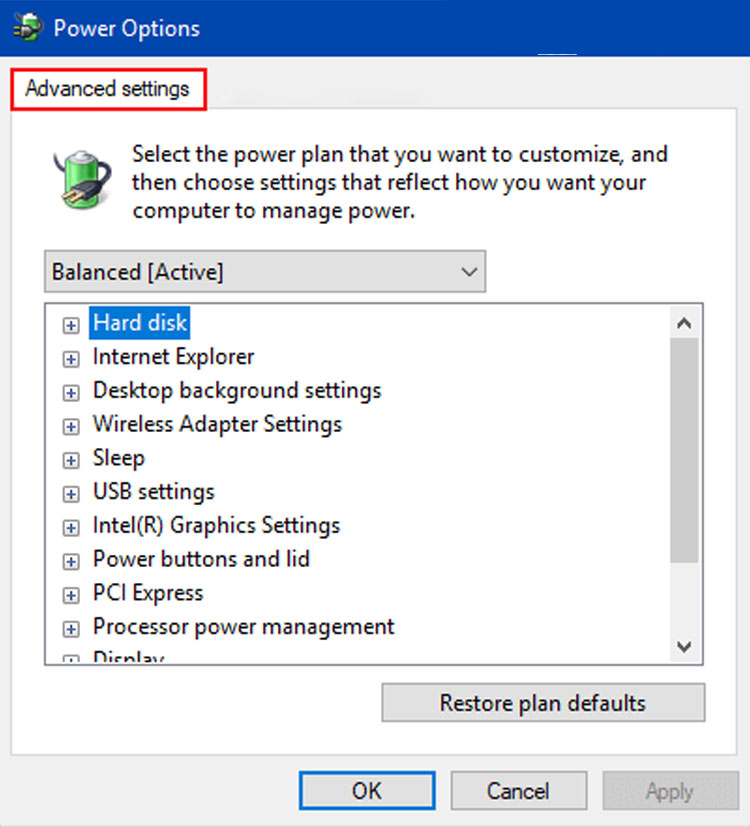
Power Options
Bước 3: Tiếp theo, bạn nhấn vào mục Choose what the power button does ở bên trái cửa sổ.
Bước 4: Lúc này, bạn nhấn vào liên kết Change settings that are currently unavailable rồi bỏ tích chọn tại Turn on fast startup (recommend).
Bước 5: Cuối cùng nhấn Save changes để xác nhận thay đổi là xong.
Phương pháp 3: Sử dụng Chkdsk
Chkdsk (hay còn gọi là Check Disk) là một tính năng vô cùng hữu ích của Windows giúp bạn có thể quét toàn bộ ổ cứng nhằm tìm và khắc phục sự cố.
Các thao tác sử dụng Chkdsk như sau:
Bước 1: Bạn tìm kiếm từ khóa “cmd” trong Menu Start. Sau đó, ở kết quả hiện ra, bạn click chuột phải vào Command Prompt và chọn Run as administrator.
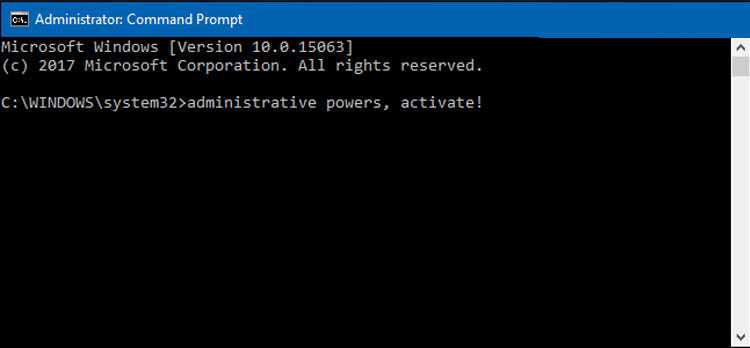
Command Prompt as Administrator
Bước 2: Bạn copy và paste lệnh sau “chkdsk /r” rồi nhấn Enter.
Bây giờ, hệ thống sẽ tự động quét và khắc phục lỗi khi phát hiện ra vấn đề.
Phương pháp 4: Kiểm tra RAM và card đồ họa
Nếu trong khoảng thời gian gần đây bạn có nâng cấp RAM hoặc GPU hay bất kỳ tác động nào đến các bộ phận phần cứng này thì khả năng cao là RAM và GPU của bạn bị lỏng. Do đó, bạn cần tháo máy tính ra và lắp lại các bộ phận trên về vị trí ban đầu.
Lưu ý: Khi thực hiện phương pháp này, bạn cần có kiến thức căn bản về tháo lắp máy tính để tránh gây ra các ảnh hưởng không tốt đến những bộ phận khác. Quan trọng nhất là sau khi tháo lắp các bộ phận này, bạn sẽ gặp phải nguy cơ mất hiệu lực bảo hành của nhà sản xuất. Tóm lại, bạn hãy cân nhắc kỹ càng trước khi tự thực hiện phương pháp này nhé.
Ngoài ra, bạn cũng có thể mang máy đến các cơ sở sửa chữa máy tính uy tín để được khắc phục lỗi Kernel Power Error tốt nhất nhé.
👉 Hãy bấm "Quan tâm" để nhận được thêm nhiều bài viết hữu ích được cập nhật thường xuyên.
Tin tức mới

ĐỒNG HÀNH PHÁT TRIỂN CÙNG DOANH NGHIỆP

CUNG CẤP HƠN 10.000+ DỰ ÁN TOÀN QUỐC

GIẢI PHÁP ĐA DẠNG CHO NHIỀU LĨNH VỰC
Thêm sản phẩm vào giỏ hàng thành công!
